Histograma este un instrument central în editarea imaginii, în special în Capture One Pro. Aceasta îți arată distribuția tonurilor dintr-o imagine, de la cele mai întunecate la cele mai luminoase părți. Această reprezentare vizuală nu este doar utilă pentru evaluarea calității imaginilor tale, ci poate fi, de asemenea, decisivă pentru a deduce pașii corespunzători de editare. Hai să ne adâncim în această temă importantă.
Cele mai importante concluzii
- Histograma reprezintă distribuția tonurilor unei imagini și îți arată unde se concentrează aceste valori.
- Analizează canalele de culoare individuale (Roșu, Verde, Albastru) și evidențiază astfel distribuția luminozității.
- Histograma te ajută să recunoști zonele suprasaturate sau subexpuse și, dacă este cazul, să le corectezi.
- Cu diferite funcții poți activa alerte pentru zone suprasaturate sau subexpuse.
Instrucțiuni pas cu pas
Înțelegerea și utilizarea efectivă a histogramei în Capture One Pro necesită câțiva pași. Aici vei învăța cum să folosești histograma pentru a evalua și edita profesional imaginile tale.
Înțelegerea și interpretarea histogramei
Histograma îți arată cum se distribuie pixelii unei imagini de la zone întunecate la zone luminoase. Pe măsură ce privești histograma, observi imediat unde se află majoritatea pixelilor.
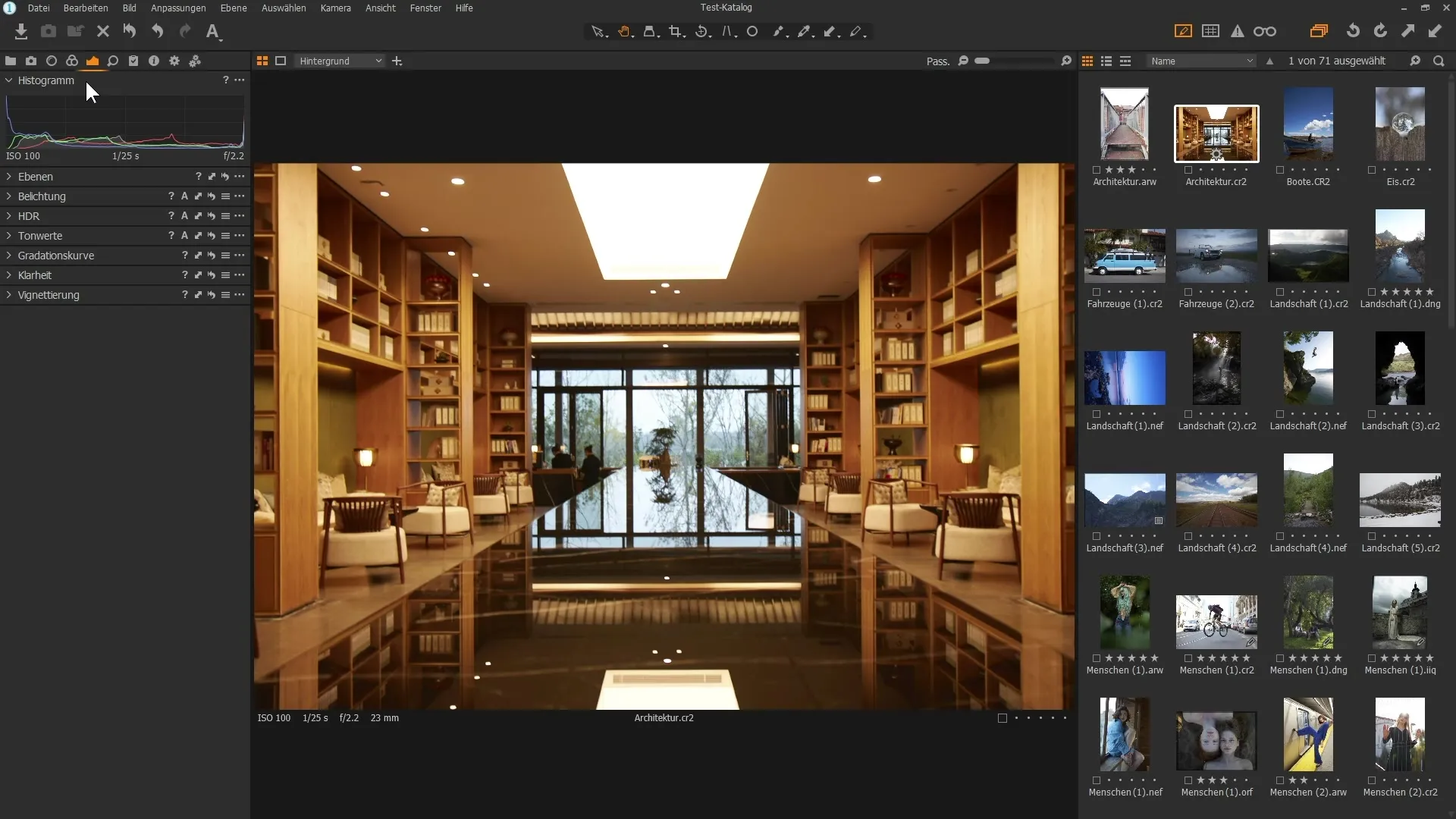
Axa x a histogramei reprezintă luminozitatea, cu valorile întunecate afișate în stânga și cele luminoase în dreapta. Axa y îți arată numărul de pixeli în diferitele intervale de luminozitate.
Recunoașterea canalelor de culoare
Când deschizi o imagine RGB (Roșu, Verde, Albastru), poți analiza distribuția canalelor de culoare individuale. Fiecare histogramă arată distribuțiile corespunzătoare pentru cele trei culori.
De exemplu, poți observa că în canalul albastru există mulți pixeli întunecați, în timp ce în zonele mai luminoase toate canale au o concentrare ridicată. Acest lucru te ajută să analizezi imaginea în mod țintit.
Verificarea tonurilor și detaliilor cu mouse-ul
Folosește simbolul mâinii sau un alt instrument pentru a muta cursorul pe imagine. Informațiile de culoare pentru pixelii de la poziția mouse-ului îți vor fi afișate, ceea ce te poate ajuta să faci ajustări precise.
Dacă, de exemplu, treci peste zona unei lămpi, vei observa că în fiecare canal valoarea atinge 255, ceea ce reprezintă alb pur. Histograma îți va arăta imediat când te afli în extreme (întuneric sau lumină).
Ajustări cu expunerea
Dacă dorești să ajustezi expunerea, poți muta sliderul spre stânga pentru a întuneca imaginea. Histograma îți va arăta modificarea distribuției pixelilor în timp real - este asemănătoare cu principiul de mișcare al unei unde care se extinde spre stânga sau spre dreapta.
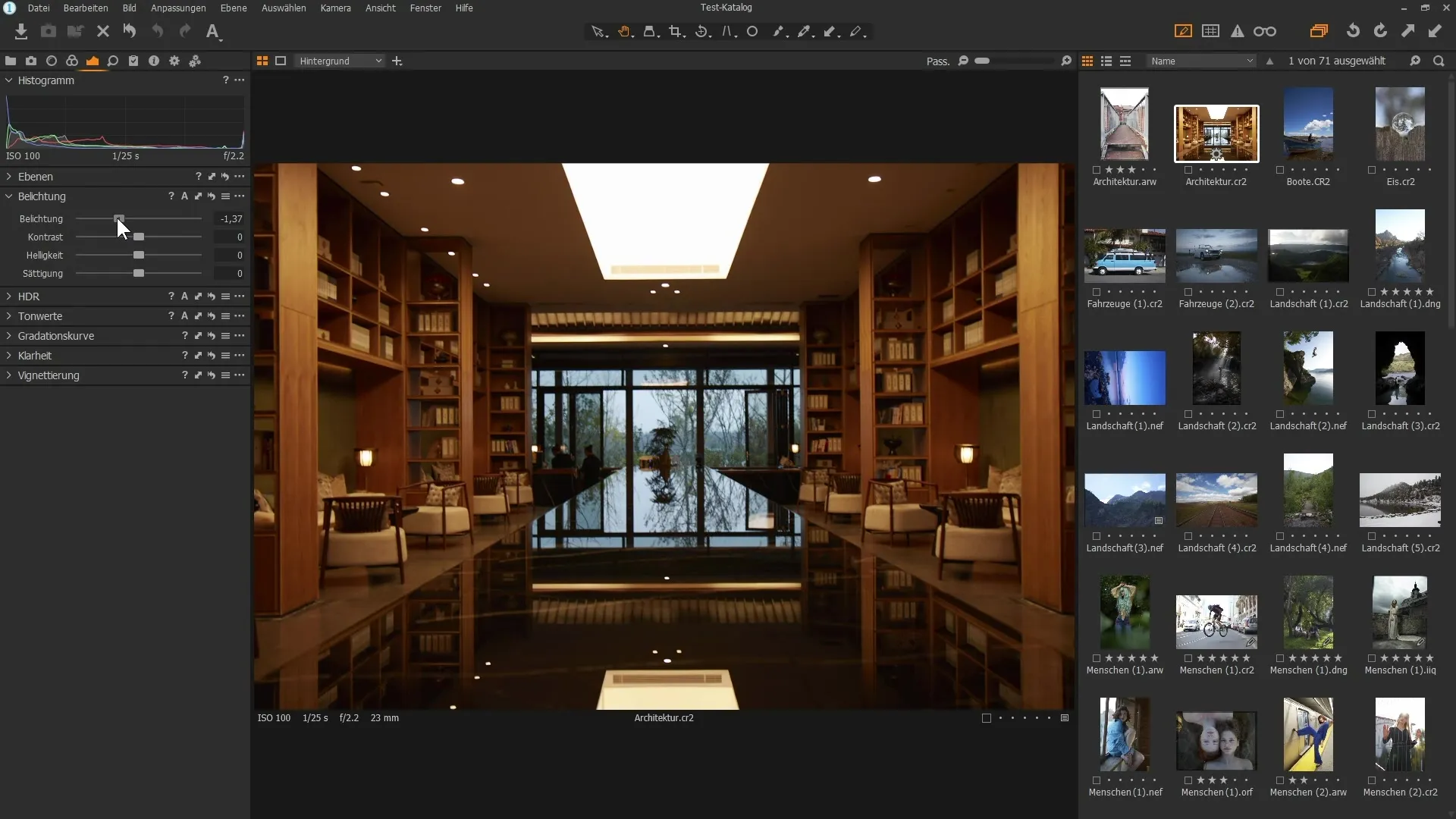
Dacă muți sliderul spre dreapta, pixelii se deplasează spre alb, ceea ce luminează imaginea. Dacă este necesar, poți reseta setările făcând dublu clic pe maneta.
Identificarea zonelor supraexpuse și subexpuse
Cu ajutorul histogramei, poți judeca imediat dacă există zone supraexpuse sau subexpuse în imaginea ta. Zonele care sunt complet negre sau complet albe ar trebui, în general, evitate, deoarece nu pot fi reproduse corect în imprimare.
Activează simbolul de avertizare a expunerii pentru a evidenția zonele supraexpuse. Aceste zone apar roșii, ceea ce îți arată că trebuie să lucrezi aici.
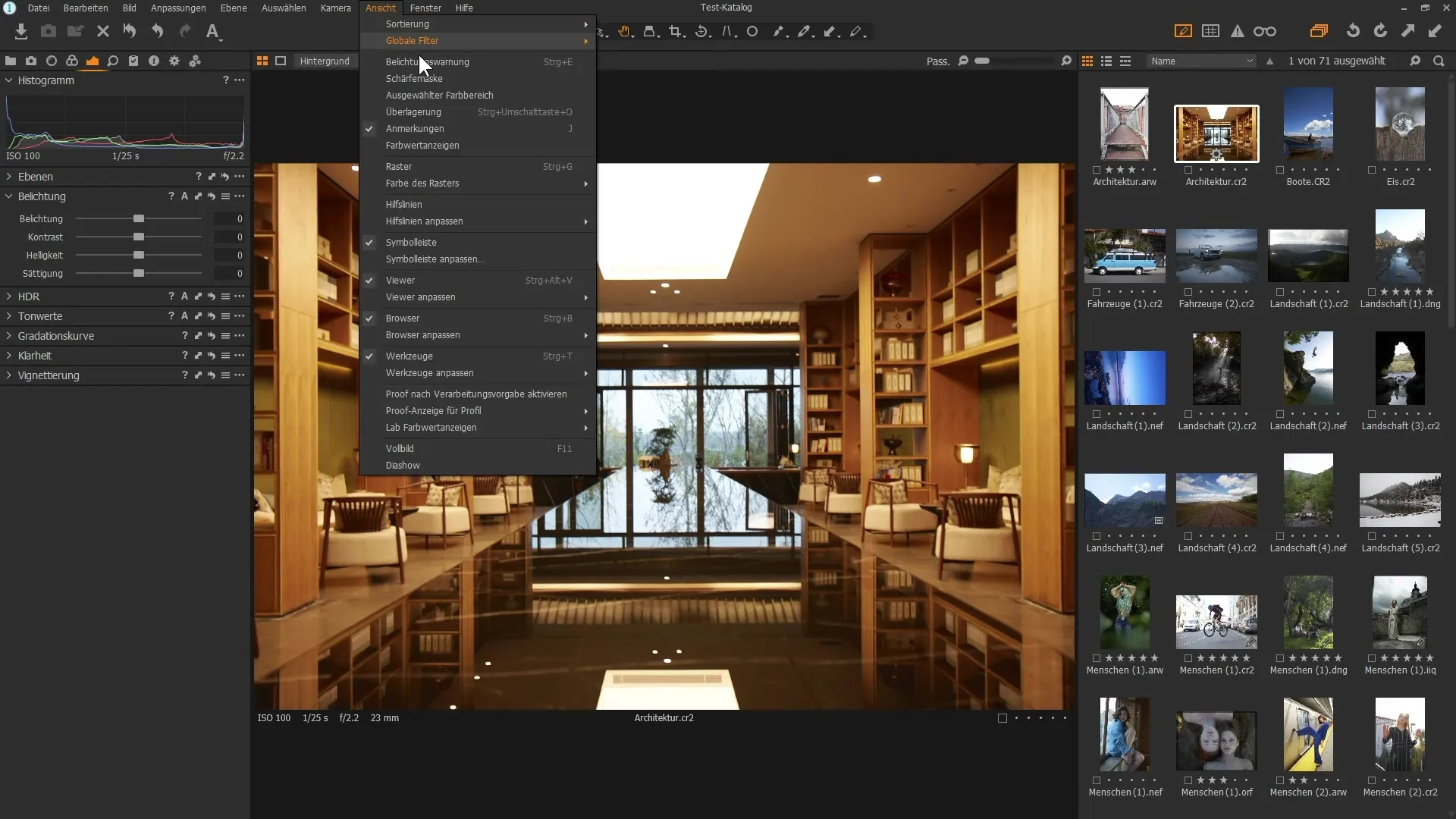
Ajustări ale avertizării de expunere
Poti ajusta avertizarea de expunere în setările presetate pentru a modifica tonul la care sunt activate avertizările. O valoare de 250 pentru avertizare este adecvată pentru majoritatea cazurilor.
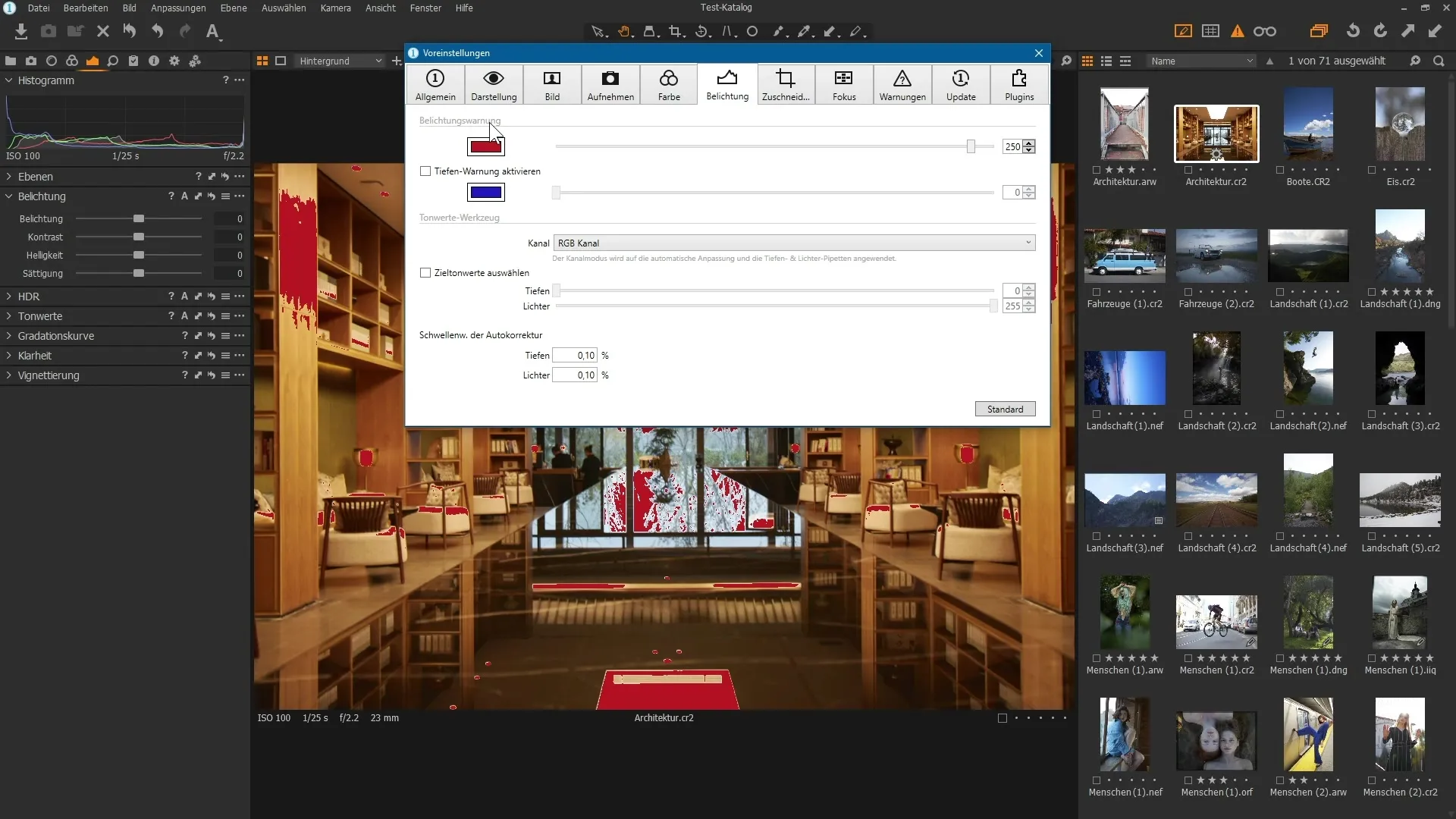
În plus, poți activa o avertizare pentru umbre, care te ajută să identifici și zonele întunecate ale imaginii și îți oferă indicații vizuale atunci când punctul de negru al imaginilor tale este atins.
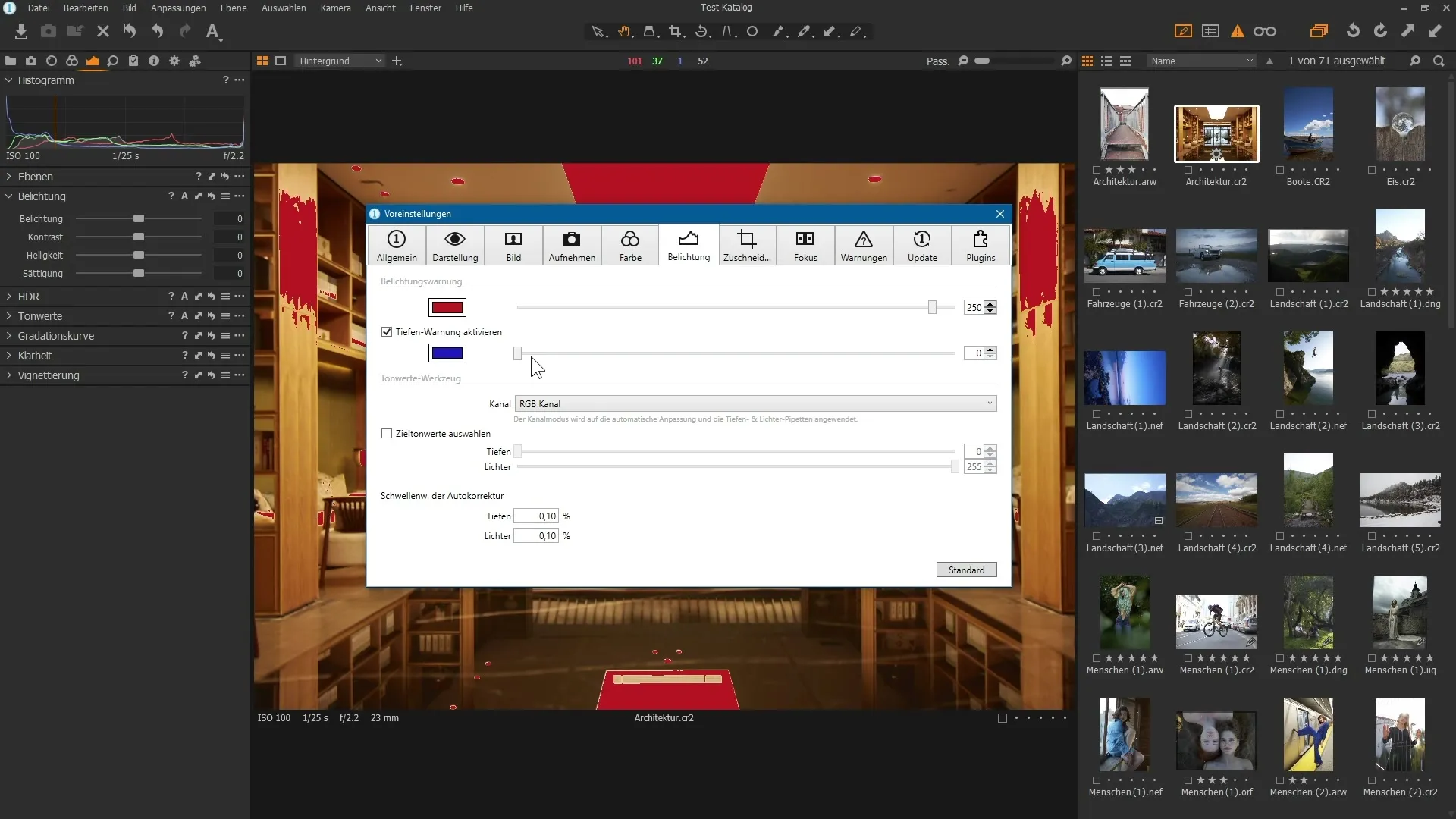
Concluzie despre analiză
Folosind informațiile din histogramă împreună cu avertizările de culoare și expunere, poți face procesul de editare a imaginilor mult mai eficient. Asigură-te că ai în vedere atât zonele întunecate, cât și cele luminoase din imaginea ta pentru a obține rezultate de înaltă calitate.
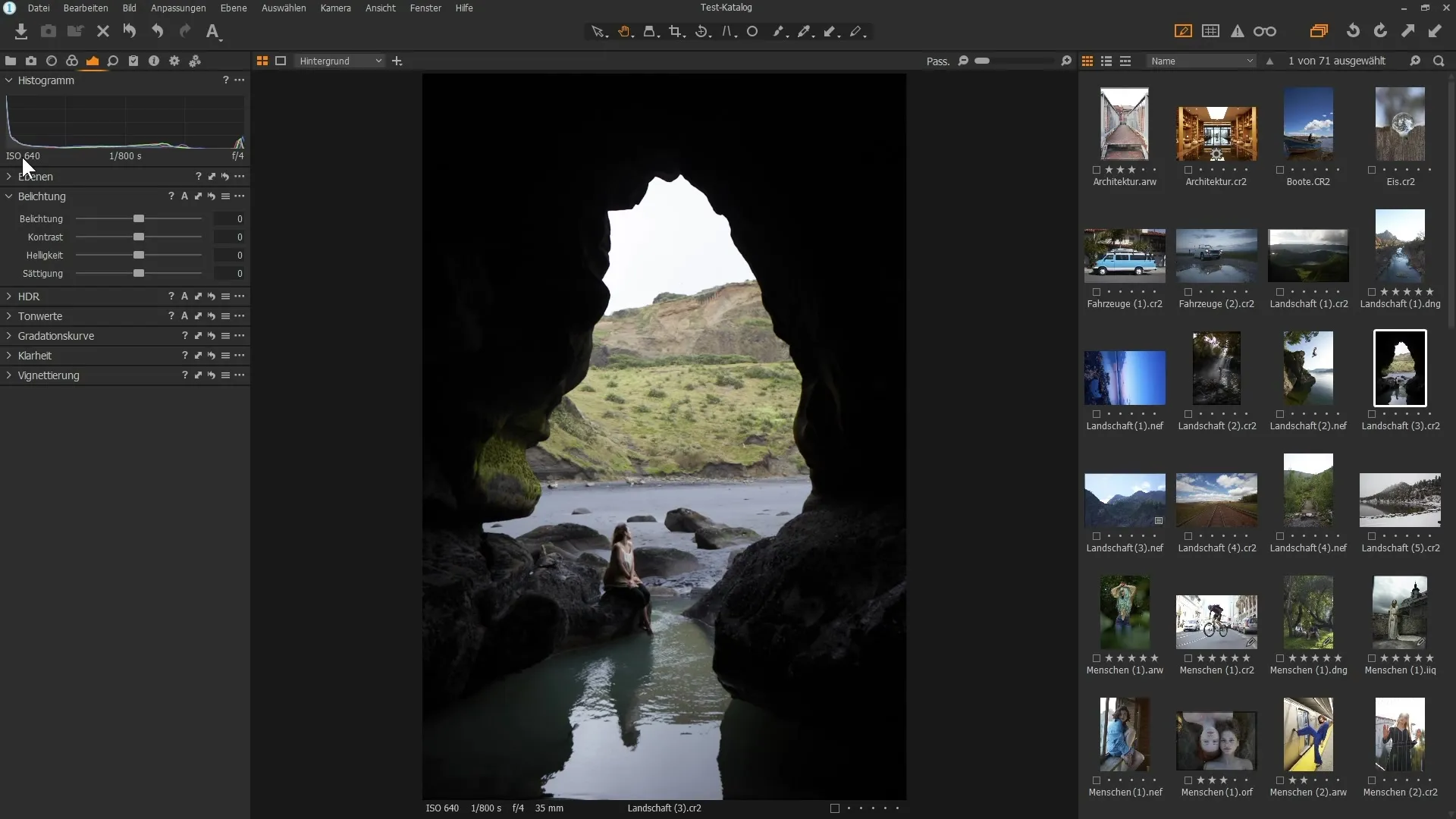
Rezumat - Ghid de utilizare a histogramei în Capture One Pro
Histograma este un instrument indispensabil care te ajută să înțelegi distribuția tonului din imaginile tale și să faci ajustări țintite. Cu o analiză atentă și corecțiile corespunzătoare, poți îmbunătăți considerabil calitatea imaginii.
Întrebări frecvente
Ce este o histogramă?O histogramă arată distribuția tonurilor unei imagini de la întuneric la lumină.
Cum pot recunoaște zonele supraexpuse?Zonele supraexpuse apar în histogramă în cele mai înalte valori și pot fi evidențiate cu o avertizare roșie.
Cum schimb avertizarea de expunere în Capture One Pro?Poti ajusta avertizarea în setările presetate în zona de expunere.
Ce sunt canalele de culoare în histogramă?Canalele de culoare din histogramă reprezintă distribuția culorilor Roșu, Verde și Albastru în imagine.
Cum pot reseta ajustările în Capture One Pro?Dublu clic pe manetă pentru a reseta toate modificările la valoarea implicită.


